So lösen Sie das Problem, dass Unterstreichungen in Word nicht angezeigt werden
- 尚Original
- 2019-06-19 15:07:2128013Durchsuche

Wenn wir den Text so einstellen, dass er unterstrichen wird, aber nach dem Text ein Leerzeichen eingeben, wird die Unterstreichung nicht an der leeren Stelle angezeigt. Was können wir also tun? Die Software fügt dem Leerzeichen automatisch Leerzeichen hinzu. Unterstreichen wir, wie wir diese Situation lösen können.
1. Klicken Sie mit der linken Maustaste auf die „Office-Schaltfläche“
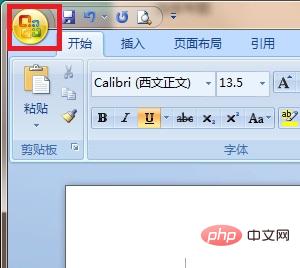
2. Klicken Sie mit der linken Maustaste auf „Word-Optionen“
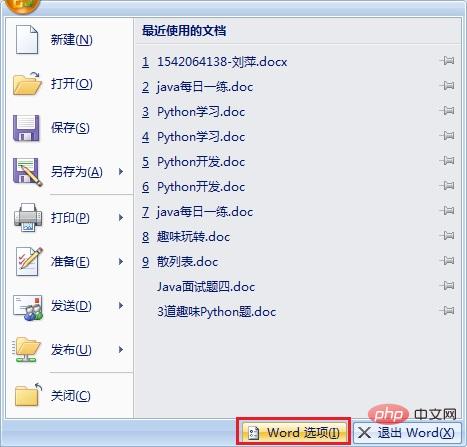
3. Klicken Sie im Popup-Dialogfeld „Word-Optionen“ mit der linken Maustaste auf „Erweitert“.
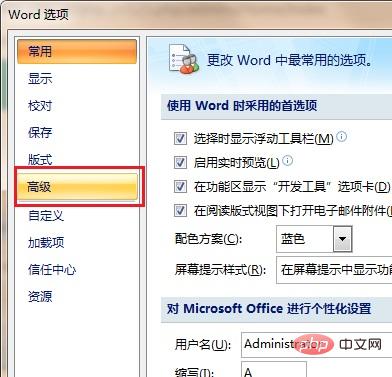
4. Schieben Sie mit dem Schieberegler rechts (auf den roten Pfeil im Bild gezeigt) nach unten und klicken Sie dann auf „Layoutoptionen“
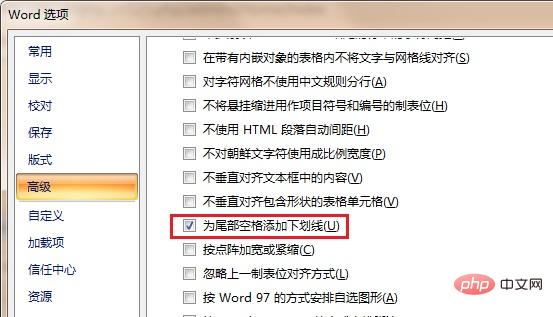
, um das Kontrollkästchen vor „Nachgestellte Leerzeichen unterstreichen“ (rotes Kästchen im Bild) zu aktivieren, und klicken Sie auf „OK“,
, um die Einstellungen abzuschließen, und kehren Sie dann zurück Um zum Dokument zu gelangen, drücken Sie erneut die Leertaste. Die Unterstreichung wird angezeigt.
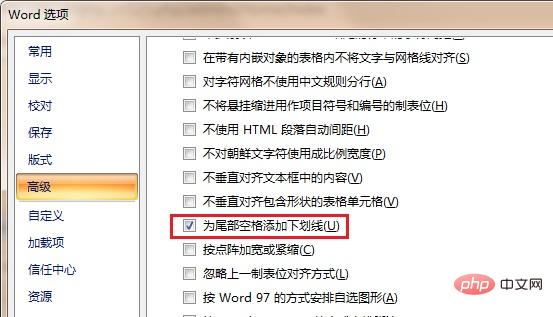
Weitere technische Artikel zu Word finden Sie im Word-Tutorial Kolumne zum Lernen!
Das obige ist der detaillierte Inhalt vonSo lösen Sie das Problem, dass Unterstreichungen in Word nicht angezeigt werden. Für weitere Informationen folgen Sie bitte anderen verwandten Artikeln auf der PHP chinesischen Website!

